Projets Visual Studio – C++
Un projet Visual Studio est une collection de fichiers de code et de ressources tels que des icônes, des images, etc. qui sont créées ensemble à l’aide du système de génération MSBuild. MSBuild est le système de build natif pour Visual Studio et est généralement le meilleur système de génération à utiliser pour les programmes spécifiques à Windows. MSBuild est étroitement intégré à Visual Studio, mais vous pouvez aussi l’utiliser à partir de la ligne de commande.
Pour plus d’informations sur la mise à niveau de projets MSBuild à partir d’anciennes versions de Visual Studio, consultez le Guide de portage et de mise à niveau Microsoft C++.
Pour les projets multiplateformes ou les projets qui utilisent des bibliothèques open source, nous vous recommandons d’utiliser des projets CMake dans Visual Studio dans Visual Studio 2017 et versions ultérieures.
Créer un projet Visual Studio C++
Créez un projet C++ en choisissant Fichier>nouveau>projet.
Dans la boîte de dialogue Créer un projet, définissez la liste déroulante Langue sur C++. Cela filtre la liste des modèles de projet en projets C++. Vous pouvez filtrer les modèles en définissant la plateforme, le type de projet ou en entrant des mots clés dans la zone de recherche.
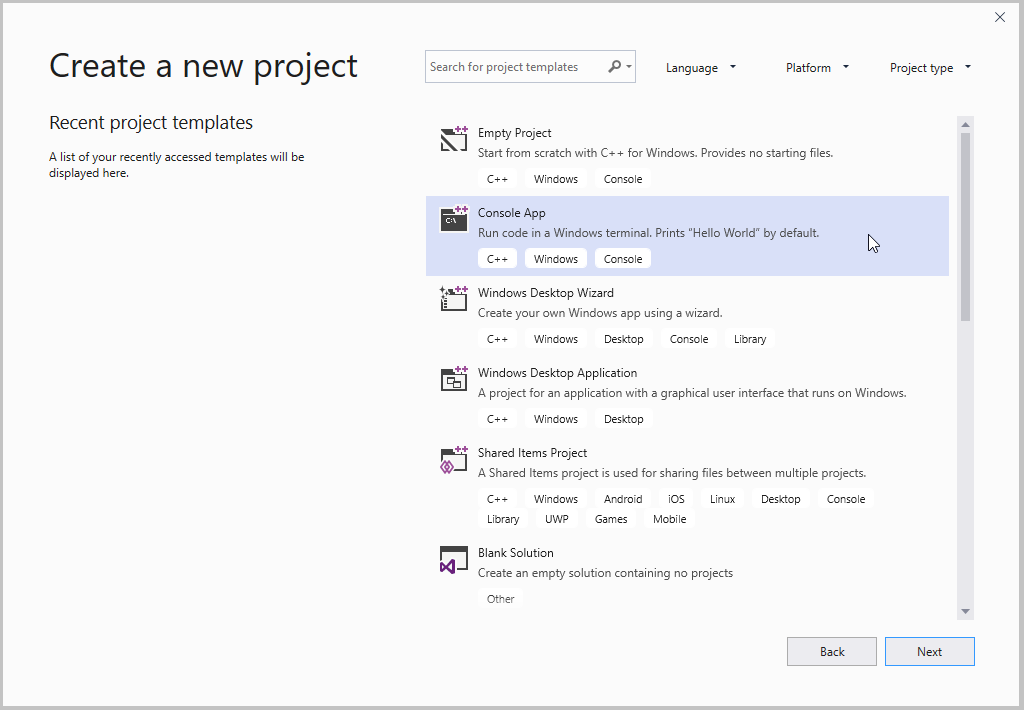
Sélectionnez un modèle de projet, puis choisissez Suivant.
Dans la page Configurer votre nouveau projet, entrez des paramètres spécifiques au projet, tels que le nom ou l’emplacement du projet, puis choisissez Créer pour créer votre projet.
Créez un projet C++ en choisissant Fichier>nouveau>projet.
Choisissez Visual C++ dans le volet gauche. Dans le volet central, une liste de modèles de projet s’affiche :
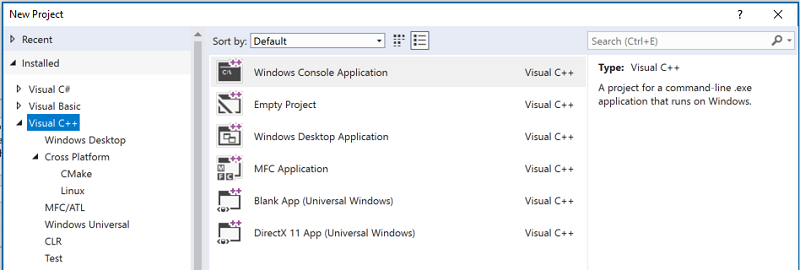
Pour plus d’informations sur les modèles de projet par défaut inclus dans Visual Studio, consultez les modèles de projet C++ dans Visual Studio.
Vous pouvez créer vos propres modèles de projet. Pour plus d’informations, consultez Guide pratique pour créer des modèles de projet.
Un projet que vous créez apparaît aussitôt dans la fenêtre Explorateur de solutions :
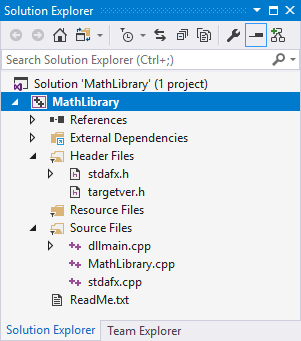
Quand vous créez un projet, un fichier solution (.sln) est aussi créé. Une solution Visual Studio est une collection d’un ou plusieurs projets. Vous pouvez ajouter un autre projet à la solution en cliquant avec le bouton droit sur le nom de la solution dans Explorateur de solutions> Add>New project.
Le fichier solution coordonne les dépendances de génération lorsque vous avez plusieurs projets associés. Les options du compilateur sont définies au niveau du projet.
Ajouter du code, des icônes et d’autres ressources à un projet
Ajoutez des fichiers de code source, des icônes ou d’autres éléments à votre projet en cliquant avec le bouton droit sur le projet dans Explorateur de solutions et en choisissant Ajouter nouveau ou ajouter > > existant.
Ajouter des bibliothèques tierces à un projet
Plus de 900 bibliothèques de code source ouvert C++ sont disponibles via le gestionnaire de package vcpkg. Exécutez l’étape d’intégration de Visual Studio pour définir les chemins de cette bibliothèque quand vous y faites référence dans un projet Visual Studio.
Pour plus d’informations sur la consommation d’une bibliothèque que vous avez téléchargée à l’aide du gestionnaire de package vcpkg , consultez :
- vcpkg dans les projets CMake
- Installer et utiliser des packages avec CMake dans Visual Studio
- vcpkg dans les projets MSBuild
- Tutoriel : Installer et utiliser des packages avec MSBuild dans Visual Studio
Ils sont également des bibliothèques tierces commerciales que vous pouvez installer. Suivez leurs instructions d’installation.
Définir les options du compilateur et les propriétés de build
Pour configurer les paramètres de build d’un projet, cliquez avec le bouton droit sur le projet dans l’Explorateur de solutions, puis choisissez Propriétés. Pour plus d’informations, consultez Définir le compilateur C++ et les propriétés de build dans Visual Studio.
Compiler et exécuter un projet
Pour compiler et exécuter le nouveau projet, appuyez sur F5 ou cliquez sur la liste déroulante de débogage qui présente la flèche verte dans la barre d’outils principale. C’est dans la liste déroulante de configuration que vous choisissez d’exécuter une build Debug ou Release (ou toute autre configuration personnalisée).
Un nouveau projet se compile sans erreur. Lorsque vous ajoutez votre propre code, vous pouvez parfois introduire une erreur ou déclencher un avertissement. Une erreur empêche la fin de la génération ; un avertissement n’est pas le cas. Toutes les erreurs et avertissements apparaissent à la fois dans la fenêtre Sortie et dans la liste d’erreurs lorsque vous générez le projet.
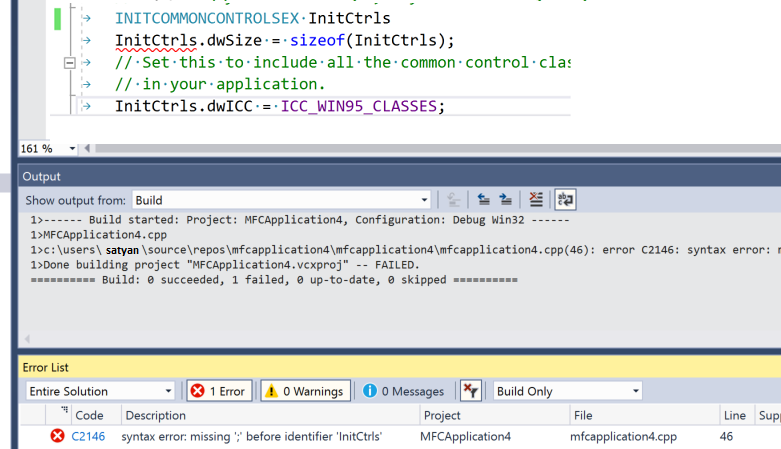
Dans la liste des erreurs, vous pouvez appuyer sur F1 sur l’erreur mise en surbrillance pour accéder à sa rubrique de documentation.
Voir aussi
Créer un projet à partir d’un code existant
Définir le compilateur C++ et les propriétés de build dans Visual Studio
Étapes de génération personnalisées et événements de génération
Composants et bibliothèques de référence au moment de la création
Organiser les fichiers de sortie du projet
Projets et systèmes de build
Guide de portage et de mise à niveau Microsoft C++